NTFS形式のフォーマットにしてパフォーマンスを向上
FAT32はWindows98などで使われていた古いファイルフォーマット形式です。
現在のWindowsパソコンは、NTFS形式でフォーマットされているはずです。
NTFS形式のフォーマットの方が、FAT32より、ファイル検索スピードが速く、耐障害性も優れています。さらに、FAT32は一度に4GB以上のデータを扱えないと言う欠点などもあるので、NTFS形式にしない理由はありません!
外付けのHDDなどは、古いOSとの互換性を重視し、FAT32形式でフォーマットしている事もあるので、合わせて確認しておきましょう。
フォーマット形式の確認方法
Windows XP/Vista / 7
マイコンピュータから、ドライブを右クリックして、プロパティを選択します。
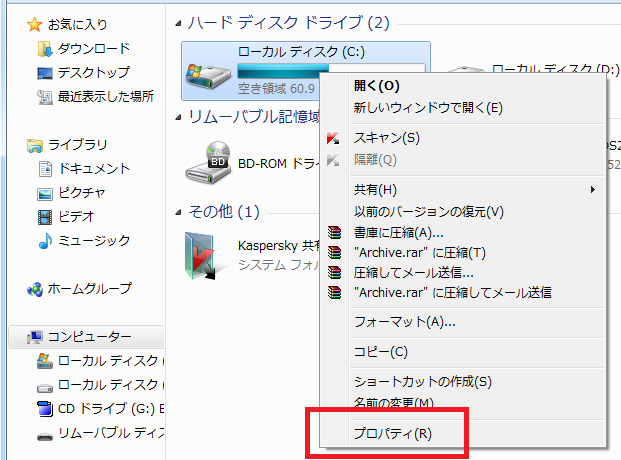
プロパティウインドウの「ファイルシステム」にNTFSと記載されていればOK。
個々がFATや、FAT32と書かれていたら、フォーマット形式を変更しましょう。

データを消さないで、FAT32からNTFSに変換する方法
まず、この作業は、データのフォーマット形式を直接変更するので、必ずデータのバックアップを取ってから行ってください。
変換作業はコマンドプロンプトから実行します。
「スタート」→「プログラム」→「アクセサリ」→「コマンドプロンプト」でコマンドプロンプトを実行させます。
↓コマンドプロンプトの表示画面です。黒い画面にアルファベットが書かれていて難しそうに見えますが、NTFS変換はとても簡単。
「convert x: /fs:ntfs」と文字を入力するだけ(xはドライブ文字)。入力し終えたらENTERキーを押しましょう。
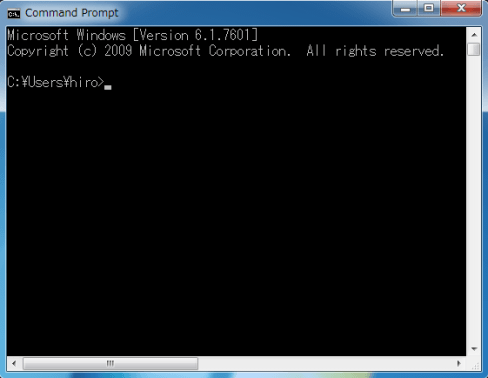
↓実行画面です。正しく文字を入力すれば後は自動で変換してくれます。今回メモリカードで試してみましたが、保存していた内容はそのままに、フォーマット形式だけ変換されました。
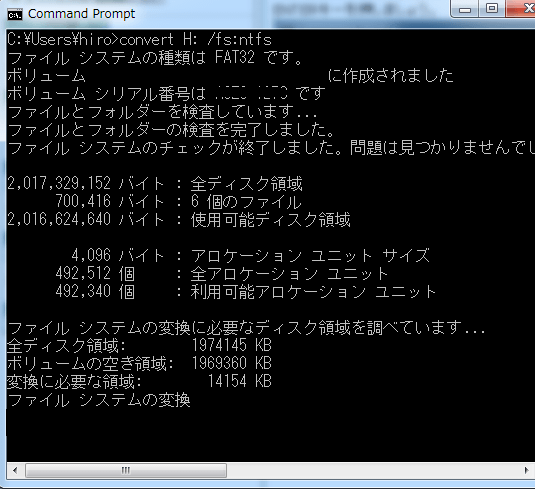
今回変換にかかった時間は2GBのメモリーカードで数秒程度。容量が大きくなればそれだけ時間がかかると思いますが、簡単に変換できるのでNTFS形式にすることをおすすめします。

コメントフィード
トラックバック URL : http://jisaku-pc.net/speed/hdd_04.html/trackback